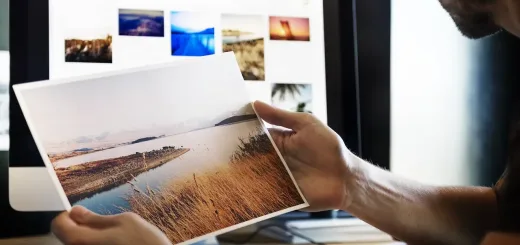大学生はどんなパソコンを買えばいい?おすすめの選び方を紹介!
PRが含まれています
最終更新日:2025年10月10日
★大学生におすすめのパソコン紹介
【HP】Pavilion Aero 13-bg(ノート・十分なスペック・高コスパ)


HPの「Pavilion Aero 13-bg」は13.3インチの持ち運びがしやすいノートパソコンです。カラーはセラミックホワイトとピンクベージュの2種類あります。
一番安い「スタンダードモデル」の場合でも
- CPU:Ryzen 5 8640U(PassMarkスコア:20,289)
- メモリ:16GB
- SSD:512GB
と十分なスペックが備えられています。どのモデルを選んでもRyzen 5 8640U以上、メモリ16GB以上の性能があるのでどれを買っても問題ありません。
セールの時期によってはもっと性能が高いものが一番安くなっていることもあります。
また指紋認識センサーも搭載されています。
HPのサイトで詳しく見るのはこちら
【HP】HP(ノート・とにかく安いPCが欲しい方)

HPの「HPシリーズ」は安いノートパソコンシリーズです。
安いPCの中にはとても性能が低くて使いにくいものがあるので注意してください。具体的に言うとCPUにRyzen、Core iが使われていないものは性能が低いです。必ずCPUにCore iシリーズかRyzenシリーズが使われているか確認してください。
HPシリーズの中では「HP 14-em [スタンダードプラスモデル]」はCPUがRyzen 5 7530Uと十分なスペックが備えられています。
とにかく安く、でもちゃんと使えるノートパソコンが欲しい方におすすめです。
必ず「ベーシックモデル」や「スタンダードモデル」を選んでください。こちらにはRyzenシリーズが搭載されているので十分な性能があります。
「エントリーモデル」にはCPUに性能がとても低いAMD 3020eが搭載されているので使い物になりません。全くおすすめできません。
HPのサイトで詳しく見るのはこちら
【DELL】Inspironシリーズ

デルはアメリカの大手パソコンメーカーです。
Inspironシリーズには画面サイズや性能のバリエーションが幅広くあります。
おすすめは14インチの「Inspiron 14 ノートパソコン(5445) (2024年3月15日発売)」です。
スペック的にもCPUにRyzen 5、メモリ16GBと学生が使用するのに十分なスペックがあります。
他にもInspironシリーズには
- 13.3インチの「Inspiron 13(5330) ノートパソコン(2023年1月31日発売)
」
- 15.6インチの「Inspiron 15(3535) ノートパソコン(2023年2月21日発売)
」
など幅広い仕様のノートPCがあります。これらもすべて十分な性能です。
Dellのサイトで詳しく見るにはこちら
【Lenovo】IdeaPad Slim 170 14型(ノート・安い)

「Lenovo」はThinkPadシリーズなどで有名なパソコンメーカーです。コストパフォーマンスが高いパソコンが多いのでおすすめです。
大学生におすすめのパソコンは「IdeaPad Slim 3 Gen 8 14型(AMD)」です。Ryzen 5搭載、SSDが512GB、メモリが16GBとなっています。
Lenovoはセールが多いのでセール商品を探すのもおすすめです。
Lenovoのサイトで詳しく見るにはこちら
【ASUS】VivoBook(ノート・スタイリッシュなPCが多い)

ASUSは世界のパソコンシェアでトップ5位になる台湾の企業です。
ASUSはコスパが高いパソコンが多いのでおすすめです。
特におすすめのPCは「ASUS Vivobook Go 15 E1504FA (E1504FA-BQ632W)」です。CPUがRyzen 5、メモリが16GB、SSDが512GBあるので十分な性能です。
この他にもASUSはスタイリッシュな製品が多いのでおすすめです。
ASUSのサイトで詳しく見るにはこちら
【解説編】大学生向けパソコンの選び方を解説
大学で買うパソコンを指定されていることもある

大学の学部・学科によってはパソコンを指定されていることがあります。
例えば学部生全員がパソコンの機種まで指定される場合や、Macのノートパソコンを買いなさいなどと指定される場合、推奨スペックがある場合などがあります。
大学側で指定される場合、入学前から案内が届く事が多いです。
そういう学生でなければ、基本的には何を買ってもいいということになります。
大学生協「推薦」のパソコンは買う必要はない
大学が推薦するパソコンというものが多くの大学にありますが、基本的に買う必要はありません。
大学生協のパソコンはスペックのわりに価格がとても高い場合がほとんどなのでおすすめしません。自分で探して買うことをおすすめします。
生協のパソコンはだいたいどこの大学も13万円~18万円くらいしますが、アメリカメーカーのHPやDELLのパソコンの場合同じスペックのパソコンを7万円~10万円程度で買うことができます。
4年間保証はあまり得ではない
また最近は大学生活4年間保証というものを売りにしている生協パソコンも多いです。
ですが同じパソコンを4年使い続けることは無理ではないですが積極的におすすめはしません。
普通パソコンは2~3年程度で買い替えるものです。
4年前のパソコンは型落ちパソコンです。性能が低くなっているのでおすすめできません。
4年目にパソコンが壊れて保証してもらえるとしても、結局は4年前の古いパソコンを使うことになるという状況になっています。
そしてHPやDELLの8万円前後のパソコンより15万円の生協パソコンのほうが4年間保証付きで安心だからと生協パソコンを買ったとしても、一度も壊れなければ損です。
それよりも大学入学時に8万円前後のDELLやHPのパソコンを買い、もし大学3~4年目で壊れてしまったら、その時にもう一度8万円前後でパソコンを買えば1年生の時に買ったパソコンよりも性能が高い最新型のパソコンが買えます。
またパソコンが壊れても4年間保証のおかげですべて元通りになるということはありません。データが壊れたり消えたりしてしまいます。パソコンのデータまでは保証してもらえません
バックアップは4年間保証があろうがなかろうが必要です。
ノートパソコンかデスクトップパソコンどちらがいいか
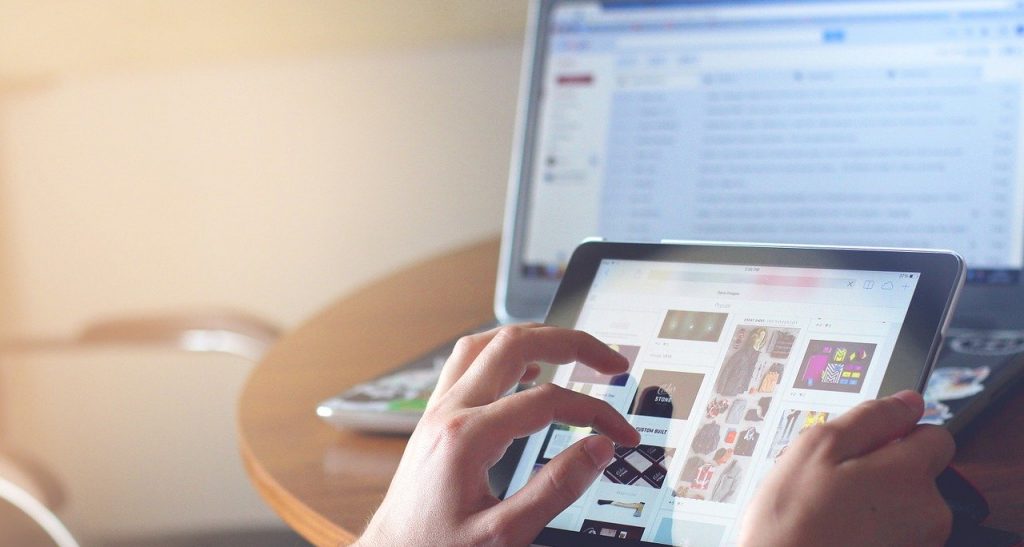
ノートPCのほうが便利
もし大学側でノートパソコンを買うように指定されていなければデスクトップパソコンでも構いません。
実験をする学部の場合、授業中に持ち込むと便利なのでノートパソコンのほうがいい場合もあります。
普通の文系学部や教養科目などでも講義中にノートパソコンを持っていってノートをとってもいい講義も多いです。
ノートパソコンを持ち運びたいなら13.3インチや14インチがおすすめ
ノートパソコンの大きさには様々あります。13.3インチ、14.0インチ、15.6インチ、16.0インチあたりが多いです。
15.6インチ以上となると大きいので持ち運びが難しくなります。
持ち運びをしたい方は13.3インチ、14.0インチあたりがおすすめです。
デスクトップパソコンのほうがコスパが高いのでおすすめ
ただし大学側でパソコンが指定されていないような学部の場合、ノートパソコンを持ち運ばなくても卒業することができます。
どの大学でもレポートをパソコンで作って提出しなければならない科目は多いですが、レポートの作成方法などは指定されず「家のパソコンでデータを作って提出する」という指示が多いです。なのでデスクトップパソコンでも全然構いません。
ノートパソコンは同じ性能のデスクトップパソコンと比べると価格が高くなります。またノートパソコンは熱がこもりやすく壊れやすいです。ノートパソコンはパーツが敷き詰められていているのでパーツの交換などの取り扱いが難しく、修理に時間やお金がかかることが多いです。
性能が高いパソコンが欲しい方はデスクトップパソコンをおすすめします。
「液晶一体型パソコン」というものがありますが、ノートパソコンよりもさらにコスパが悪いのでおすすめできません。
パソコンを買う前に確認するところは?

パソコンを買う前にスペックを見る
パソコンはいろいろな値段のものがあるのでどれを買えばいいかわからない方もいると思います。
パソコンを選ぶときにはスペックを見て自分にあったパソコンを探します。
パソコンの性能は使われているパーツでほぼ決まります。
CPUやGPUなどのパーツは性能が高ければ高いほど価格も高くなります。なので基本的には同じメーカーの場合、性能が高いパソコンは価格も高いということになります。
ですが同じ性能のパーツが使われていてもパソコンメーカーによっても価格に大きな差があります。なので単純に価格だけで選ぶことは難しいです。
「価格が高いパソコンなら性能も高いだろう」と思って高いパソコンを買っても意外と性能が高くなかったということは普通にあります。
なのでパソコンを買う前には必ず使用されているパーツ(スペック)を見てからどのパソコンを買えばいいか判断します。
大学生が使うパソコンに必要なスペックは?
パソコンに使用されているパーツ(スペック)はどこの店でも必ず書いてあります。例えばCPUが「Core i5-12400」、メモリが「8GB」というようなことがネットショップでも家電量販店でも書かれているので、必ずスペックを見てから購入してください。
大学生が大学でパソコンを使う時は、大抵の場合はそこまで価格が高いパソコンは必要ありません。
大学生でパソコンを使う場面は「授業で出される課題・レポートの作成をする」、「大学のオンラインシステムで履修登録などの手続きをする」、「オンライン学習」あたりです。
これらは15万円以下のパソコンでも十分できます。
大学生協で推薦されているパソコンは15万円~18万円くらいが多いです。多くの大学では日本メーカー製のPCが推薦されていますが、日本製のPCは性能の割に価格が高いです。
同じ性能のパソコンはDELL、HP、Lenovo、ASUSなどの海外メーカーのパソコンなら半額近くで買うことができます。
ものすごく性能の悪い5万円未満のパソコンでなければ大抵の場合大学生が使うパソコンとして十分なスペックがあるでしょう。
チェックしなければいけないところはCPU、メモリ容量、SSD
パソコンを買う前にチェックしなければならないスペックは
- OS
- CPU
- メモリ容量
- HDD・SSDの容量
の4つです。
基本的にOSと下3つの性能が最低基準を満たしていればどんなパソコンを買ってもいいです。
例えばDVDを読み込まなければいけなくなったりしてもDVDドライブはUSB接続の外付けがありますので、必要になれば買うとすぐに使うことができます。
OS:Windowsが一番いい、Chromebookはおすすめできない
基本的にはWindowsを買ったほうがいいでしょう。
OSには他にMacやChromeOSなどありますがWindowsが一番いいです。
特に最近安いPCにChromeBookのものがありますが、使用できるソフトが少ないのでおすすめではないです。
CPU:Core 3、Ryzen 3以上、できればCore 5、Ryzen 5がおすすめ
- オンライン学習を快適にしたい:Core 5、Ryzen 5以上がおすすめ
- コストを抑えたい方:Core 3、Ryzen 3
CPUはパソコンの処理全般を担当します。
CPUの性能が低いと画面がガクガクしたり、画面がなかなか切り替わらなかったり、フリーズしやすくなったりします。
大学生が使用するパソコンの場合最適なのは「Core 3~5」、「Ryzen 3~5」あたりです。
レポート作成のための文書作成やウェブ上での大学システムの利用(e-Learningなど)はCore 3、Ryzen 3あたりの性能があれば使用できます。
ただし最近は新型コロナウィルスの影響でオンライン学習、ビデオ会議ツールなどを使用する可能性も高くなってきています。
それらのソフトは文書作成ソフトなどよりも動作が少し重くなりやすいのでもう少し性能が高いほうがいいです。Core 5やRyzen 5あたりを選ぶと快適に使用することができます。
パソコンを快適に使用したい方は「Core 5・Ryzen 5」あたりを、できるだけ安くでもちゃんと使えるパソコンが欲しい方は「Core 3・Ryzen 3」あたりを選ぶといいでしょう。
安いパソコンにはIntelの「Celeron」、「Atom」、「Pentium Silver」などが搭載されていますが性能が低すぎるのでおすすめできません。必ずCore iかRyzenと書かれたものを選べばそれなりの性能があるので確認してください。
HDD・SSD:500GB以上がおすすめ
ストレージ容量は少なくとも500GB以上ないと使いにくくなります。
パソコンはソフトの使用中に一時保存するためのデータなどが大量に溜まっていきます。ストレージ容量が250GBくらいしかないパソコンもありますがおすすめできません。
OSだけでも数十GB使います。さらにソフトをインストールしたりデータを保存すると250GBでは容量がすぐに足りなくなります。
最低でも500GBは欲しいです。できれば500GB以上のものを選ぶといいでしょう。
メモリ:16GBがおすすめ
メモリはソフトを使用しているとどんどん消費します。
またソフトを複数同時に使用するとメモリ容量が必要になります。例えば文書作成ソフトだけ、インターネットの閲覧ソフトのブラウザだけなら4GBくらいでも使用できますが、実際にはブラウザで資料を見ながら文書作成ソフトを使用したりします。
メモリ容量は最低16GBくらいあったほうがいいでしょう。
メモリの容量が少なすぎると不便になります。メモリが足りなくなるとパソコンがカクカクになったり最悪フリーズしたりするのである程度の容量があったほうがいいです。
4GB、8GBくらいしかないパソコンでは使いづらくなります。
無線LAN・ウェブカメラ等は後からつけることができる
大学によっては無線LANやウェブカメラが必要になる可能性もあります。
ですがあとからUSBで接続できる外付けの製品があるので、パソコンに内蔵されていなくても問題ありません。
動画編集・PCゲームなどをしたい方はBTOパソコンがおすすめ
動画編集やパソコンゲームをするには性能の高いパソコンが必要です。
性能が高いパソコンを安く手に入れるにはBTOショップのパソコンがおすすめです。
BTOショップのパソコンはパーツを指定して組み立てて作ってもらえるパソコンです。普通のパソコンと同じように家に届いたらすぐに使うことができます。
こちらのページも参考にしてください
パソコンを持ち運ぶならネット回線は「WiMAX」がおすすめ
こちらのページも参考にしてください
関連ページ
こちらのページも参考にしてください